Anaconda常用命令收藏----后期还会更新
一、更换jupyter notobook的打开目录
一般载在安装好Anaconda的时候,打开jupyter指向的目录一般是系统的根目录,如C:\Users\25282,但是这样的话对C盘是个不小的负荷,特别是对个人PC来说,于是我们就可以把它指向的目录更改为其他盘。
1. 首先要找到配置文件位置。
在开始菜单里找到并打开Anaconda Prompt,输入如下命令,然后执行。
jupyter notebook --generate-config

2. 打开上一步生成的配置文件:
在上图里面找到配置文件的目录,以我为例,C:\Users\25282\.jupyter\jupyter_notebook_config.py
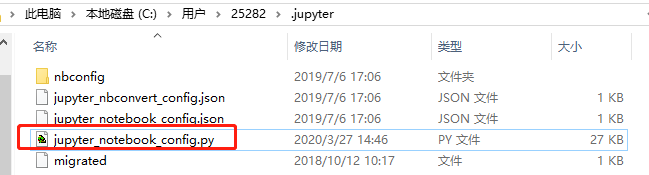
3. 更改配置文件
找到第214行,删除前面的 # 号,在后面的单引号里输入要设置的目录路径,保存关闭。我的修改: c.NotebookApp.notebook_dir = 'E:\\Users\\xiaow',注意在windows下的话需要两个斜杠。

4. 修改快捷方式
在win开始菜单中找到jupyter notebook快捷图标,鼠标右键>>属性>>快捷方式>>目标,删除最后的 "%USERPROFILE%/" 。如下图所示
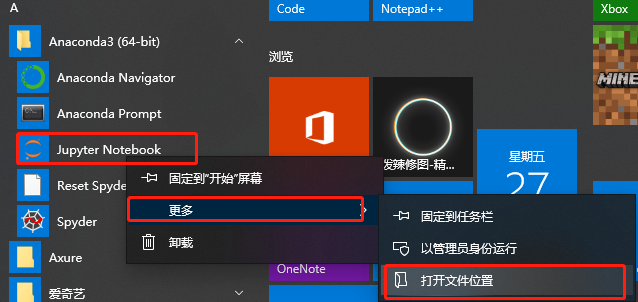
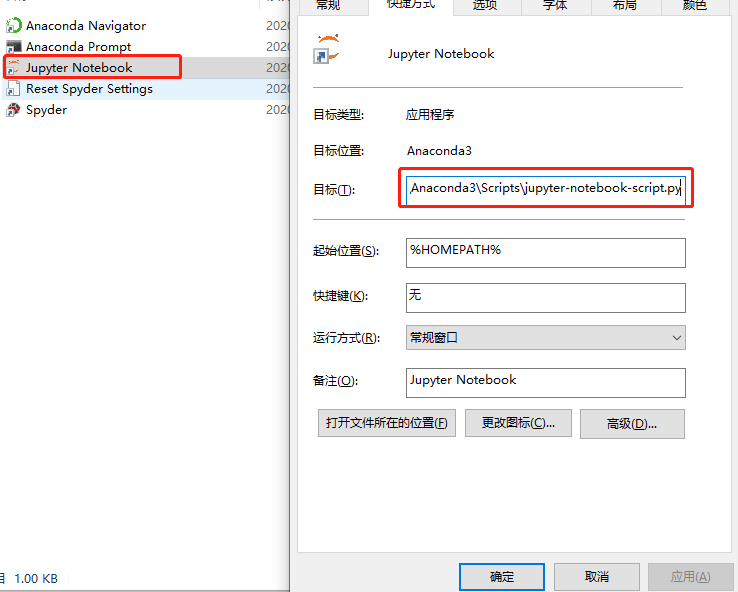
5. 配置完成
现在单击刚修改的jupyter notebook快捷图标,打开的jupyter 就是刚配置的目录。
二、虚拟环境管理
参考博客:https://blog.csdn.net/weixin_39746008/article/details/99616887
查看虚拟环境
conda env list
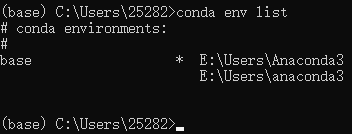
下面列举出最常用的一些conda命令
创建虚拟环境(python3.7)
conda create -n <env_name> python=3.7
进入/激活该环境
conda activate <env_name>
退出该环境
conda deactivate
删除该环境(应退出待删除环境)
conda remove -n <env_name> --all
列出所有环境
conda info --envs
conda env list
复制环境
conda create -n <new_env_name> --clone <old_env_name>
重命名环境
conda create -n <new_env_name> --clone <old_env_name>
conda remove -n <old_env_name> --all
导出以及加载环境,首先要激活待导出的环境,然后执行
conda env export > env_name.yml # 导出
conda env create -f env_name.yml # 在另一台设备加载环境
可以用各种conda命令管理虚拟环境下的API
conda install <pkg_name> # 安装库
conda install <pkg_name>==<版本号> # 安装指定版本的库
conda install -c <库的链接> # 从指定链接安装库
conda update <pkg_name> # 更新库
conda update --all # 更新所有库
conda unistall <pkg_name> # 卸载库
conda list # 查看所有第三方库
conda list -n <env_name> # 查看指定环境的所有库
管理源,.condarc(conda配置文件)一般存放在用户的根目录下
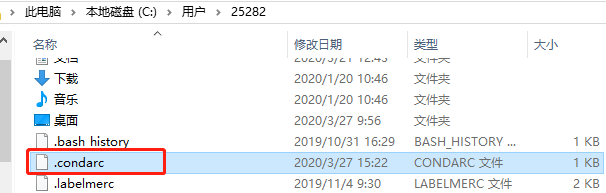
conda config --add channels https://mirrors.tuna.tsinghua.edu.cn/anaconda/pkgs/free
conda config --add channels https://mirrors.tuna.tsinghua.edu.cn/anaconda/pkgs/main # 添加清华镜像
conda config --set show_channel_urls yes # 设置搜索时显示通道url
conda config --remove channels <url> # 移除源
conda config --remove-key channels # 换回默认源
三、添加扩展插件
步骤一:安装扩展包 jupyter_contrib_nbextensions
pip install jupyter_contrib_nbextensions
步骤二:配置 nbextensions
jupyter contrib nbextension install --user
步骤三:重新启动Jupyter Notebook

需要哪些扩展功能的话就把对应的框勾选上就行了。

最后会在jupyter中出现我们添加的扩展插件的图标,如上图所示。
四、更改内核
如果说在服务器上有多个anaconda的虚拟环境,这些环境属于不同的人,那么在jupyter中可以更改kernel来达到使用自己的虚拟环境的目的。
jupyter更换kernel实际上就是给jupyter代码换一个python解释器或者叫执行环境,这里列出两种方法,第一种简单粗暴,更改配置文件信息,使得打开jupyter默认即是你在配置文件中写的那个python解释器;第二种是把python环境添加进jupyter的kernel列表中,这样可以在使用jupyter的过程中随意更换;推荐第二种方法。
方法一:
首先activate你要添加的python环境,在此环境下安装ipykernel
conda install ipykernel
使用命令jupyter kernelspec list命令可以查看当前的kernel及其地址,如下图所示:

删除指定 kernel
jupyter kernelspec remove kernel_name
然后在上图中找到相对应的文件夹下,可以找到kernel.json文件,打开文件修改python.exe的位置为需要使用的python解释器地址即可。
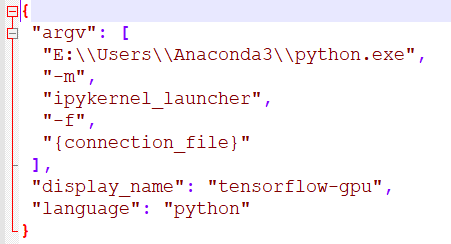
方法二:
activate你要添加的python环境,然后安装ipykernel,再用以下命令安装即可,如下所示:
# 先激活环境,这里还是以我刚才建立的 tensorflow-gpu 为例
> activate tensorflow-gpu
# 安装 ipykernel 模块
(tensorflow-gpu)> pip install ipykernel
# 将自己环境添加到 ipython 的 kernel 里
(tensorflow-gpu)> python -m ipykernel install --user --name tensorflow-gpu(你的环境名)`
--display-name "tensorflow-gpu"(你 kernel 的名字,可以在 jupyter 中看到,可以和环境名不一样)
设置成功后,就能在 jupyter notebook 中看到自己的 kernel了。其他kernel 的添加也可以按照此法进行。
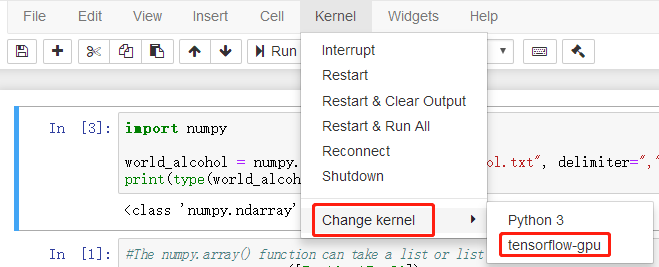
注意:以后关于Anaconda的所有操作最好在Anaconda Prompt终端下进行,这样可以避免和本机python环境冲突。
写下这篇博客的目的呢就是记录在Anaconda下自己常用的一些命令,方便自己以后查找,如果后面接触到新的命令,再把命令添加到这篇博客中。
Anaconda常用命令收藏----后期还会更新的更多相关文章
- Conda/Miniconda/Anaconda 常用命令整理及介绍
作者:HELO 出处:http://www.cnblogs.com/HELO-K 欢迎转载, 转载时请保留此声明, 谢谢! 在这里整理一份全一点的 Conda 常用命令, 方便大家日常使用时参考, 一 ...
- Linux常用命令收藏
常见操作: 快速清空文件内容的几种方法:#: > filename # > filename # echo "" > filename # echo > f ...
- 这些Mysql常用命令你是否还记得?
前言 记录mysql常用命令操作 基础操作 命令行登录mysql mysql -u用户名 -p用户密码 为表增加创建时间和更新时间 ALTER TABLE order_info_tbl ADD CO ...
- Anaconda常用命令大全
使用conda 首先我们将要确认你已经安装好了conda 配置环境 下一步我们将通过创建几个环境来展示conda的环境管理功能.使你更加轻松的了解关于环境的一切.我们将学习如何确认你在哪个环境中,以及 ...
- linux(centos7) 常用命令和快捷键 持续验证更新中...
1.文件和目录cd 进入目录示例:cd /home 进入home目录 cd.. 返回上一级目录cd../.. 返回上两级目录cd - 返回上次所在目录cd ~ 返回根目录 ...
- Anaconda 常用命令
目录 包管理 环境管理 共享环境设置 包管理 安装包 conda install xxx conda install pandas ; conda install pandas numpy ; 同时安 ...
- Linux常用命令及工具记录(持续更新)
一.命令 convmv 作用:文件名的编码转换 安装:sudo apt-get install convmv 使用:convmv * -f gbk -t utf8 --notest c ...
- git常用命令收藏
git init //初始化本地git环境 git clone XXX//克隆一份代码到本地仓库 git pull //把远程库的代码更新到工作台 git pull --rebase origin m ...
- 20130912.Windows下常用命令的使用(不断更新)
Win+R================================ cmd => 命令行 lpksetup => 弹出安装或者卸载Windows显示语言 ipconfig => ...
随机推荐
- GDB调试指南-单步调试
前言 前面通过<启动调试>,<断点设置>,<变量查看>,我们已经了解了GDB基本的启动,设置断点,查看变量等,如果这些内容你还不知道,建议先回顾一下前面的内容.在启 ...
- docker学习读书笔记-一期-整理
0.Docker - 第零章:前言 1.Docker - 第一章:Docker简介 2.Docker - 第二章:第一个Docker应用 3.Docker - 第三章:Docker常用命令 4.Doc ...
- IP 地址与MAC硬件地址
IP 地址与MAC硬件地址 我们都知道数据通信要使用IP地址加MAC地址,两个地址缺一不可,下为原理图: 1.下面介绍计算机A与计算机B通信的过程 交换机基于数据帧的MAC地址转发数据帧,路由器基于数 ...
- 漫谈国内外Android生态:华为发布的 HMS 服务,对 Mate30 系列无法搭载 Google GMS 的补偿有多大(原创)
如果既用过iPhone,也用过国际版Android,还用过国内的安卓,(并且这三种都用了半年以上),就能体会到GMS多重要.可以说,iOS的体验大幅度领先于国内的安卓,一多半的原因是国内安卓没有GMS ...
- SSRF漏洞的挖掘思路与技巧
什么是SSRF? SSRF(Server-Side Request Forgery:服务器端请求伪造) 是一种由攻击者构造形成由服务端发起请求的一个安全漏洞.一般情况下,SSRF攻击的目标是从外网无法 ...
- 时间序列数据库(TSDB)初识与选择(InfluxDB、OpenTSDB、Druid、Elasticsearch对比)
背景 这两年互联网行业掀着一股新风,总是听着各种高大上的新名词.大数据.人工智能.物联网.机器学习.商业智能.智能预警啊等等. 以前的系统,做数据可视化,信息管理,流程控制.现在业务已经不仅仅满足于这 ...
- JS 获取一段时间内的工作时长小时数
本来想是想找轮子的,但是并没有找到能用的,多数都是问题很大,所以就自己写了一个 需求说明 支持自选时间段,即开始时间与结束时间根据用户的上班及下班时间判定返回小时数 技术栈 moment.js 思考过 ...
- promise迷你书-读书笔记
Promise三种类型 Constructor 使用Promise构造器来实例化一个promise对象 var promise = new Promise(function(resolve,rejec ...
- 02 VMware下载与安装
一.虚拟机的下载 1.进入官方网站 vmware Workstation 官方网站: https://www.vmware.com/cn.html 2.根据操作系统选择合适的产品,在这里以Window ...
- 编译 openwrt 及初始配置
主机为 ubuntu 14 x64 硬件: 优酷土豆宝 cpuMT7620A,内存128M,flash 32M有2个源,用哪个也可以git clone https://github.com/openw ...
